

  |  | ||
Dieser Abschnitt beschreibt, wie Persönliche Boxen programmiert werden.
Sie können folgende Elemente programmieren:
Boxname (erforderlich)
Bis zu 20 Zeichen lang.
SUB-Code (erforderlich)
Kann bis zu 20 Zeichen lang sein und die Ziffern [0]-[9], [#], [*] sowie Leerzeichen enthalten (das erste Zeichen darf kein Leerzeichen sein).
Passwort (optional)
Kann bis zu 20 Zeichen lang sein und die Ziffern [0]-[9], [#], [*] sowie Leerzeichen enthalten (das erste Zeichen darf kein Leerzeichen sein).
Bei der Programmierung eines Passworts wird ein Zeichen vor dem Boxnamen angezeigt.
Empfänger (optional)
Sie können für jede Persönliche Box ein Lieferungsziel programmieren. Legen Sie ein Lieferungsziel mit programmierter Zieltaste fest.
Drücken Sie [Faxeinstellungen].
Drücken Sie [Allgemeine Einstellungen].
Drücken Sie [Boxeinstellung].
Überprüfen Sie, dass [Programmieren / Ändern] ausgewählt ist.
Wählen Sie eine Box für die Programmierung.
Drücken Sie bei der Programmierung einer neuen Box [Nicht programmiert].
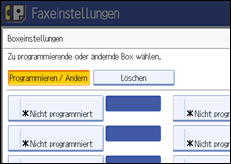
Um eine bereits programmierte Box zu ändern, drücken Sie sie und wechseln zu Schritt 8.
Drücken Sie [Persönliche Box].
Geben Sie einen Boxnamen ein und drücken Sie dann die Taste [OK].
Geben Sie einen SUB-Code ein.
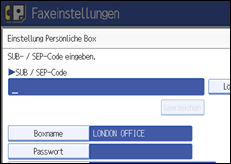
Um den SUB-Code zu ändern, drücken Sie [Löschen] oder die Taste [Löschen/Stopp], und wiederholen Sie die Eingabe. Um einen Boxnamen zu ändern, drücken Sie [Boxname], und wiederholen Sie den Vorgang ab Schritt 7.
Nehmen Sie die erforderlichen Einstellungen vor.
Wenn Sie kein Passwort oder keinen Empfänger programmieren möchten, wechseln Sie zu Schritt 16.
Drücken Sie [Passwort].
Geben Sie ein Passwort ein und drücken Sie dann [OK].
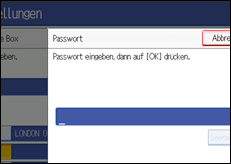
Ist Ihnen ein Fehler unterlaufen, drücken Sie [Löschen] oder die Taste [Löschen/Stopp], bevor Sie [OK] drücken, und versuchen Sie es erneut.
Geben Sie das Passwort erneut ein und drücken Sie anschließend [OK].
Ist Ihnen ein Fehler unterlaufen, drücken Sie [Löschen] oder die Taste [Löschen/Stopp], bevor Sie [OK] drücken, und versuchen Sie es erneut.
Zur Änderung des Passworts nach Drücken von [OK] drücken Sie [Passwort] und wiederholen die Schritte 11 und 12, oder drücken Sie [Abbrechen], und wiederholen Sie den Vorgang ab Schritt 10.
Drücken Sie [Empfänger].
Wählen Sie über die Zielliste ein Ziel aus und drücken Sie anschließend [OK].
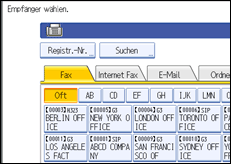
Drücken Sie die Taste links im Display, um als Ziel Faxnummer, E-Mail-Adresse, Internet-Fax-Ziel und Ordner zu wählen.
IP-Fax-Ziel erscheint in der Faxzielliste.
Drücken Sie [Sicherheit].
Wenn Sie die Sicherheitsfunktion nicht festlegen möchten, wechseln Sie zu Schritt 18.
Die Sicherheit wurde für die Verwendung der S/MIME-Authentifizierung konfiguriert. Weitere Informationen zu den Sicherheitseinstellungen erhalten Sie bei Ihrem Administrator.
Wählen Sie die Sicherheitsfunktionen.
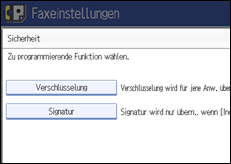
Drücken Sie [Verschlüsselung], um Dokumente für die Zustellung zu verschlüsseln. Um die Verschlüsselungsfunktion nutzen zu können, muss die Adresse im Adressbuch gespeichert und die Verschlüsselungsoption muss aktiviert sein. Weitere Informationen zur Verschlüsselung erhalten Sie vom zuständigen Administrator.
Um an die Dokumente für den Versand eine Signatur anzuhängen, drücken Sie [Signatur]. Weitere Informationen über Signaturen erhalten Sie bei Ihrem Administrator.
Drücken Sie zweimal [OK].
Drücken Sie [Verlassen].
Drücken Sie die Taste [Anwenderprogramm/Zähler].
![]()
Bei der Programmierung eines Passworts wird ein Zeichen vor dem Boxnamen angezeigt.
Sie können als Übertragungszeile ein Faxziel, ein Internet-Faxziel, IP-Faxziel, ein E-Mail-Ziel oder ein Ordnerziel angeben.
Wenn Sie für das Übertragungsziel ein Ordnerziel angegeben haben, können Sie das Dateiformat für die Übertragung wählen. Siehe hierzu "Parametereinstellungen" (Schalter 21, Bit 3).
Der Fax-Header wird auf zugestellten Dokumenten nicht ausgedruckt.
Wenn ein Dokument nicht versendet werden kann, wird ein Sendefehlerbericht ausgedruckt und das Dokument als Vertraulich gesichert.
Sie können Boxen auf dieselbe Weise bearbeiten, wie Sie sie programmieren. Verwendete Boxen können jedoch nicht bearbeitet werden.
Wenn ein Ziel in der Zieltabelle nach der Registrierung gelöscht wird, erfolgt kein Versand und die Einstellungen des Lieferziels werden ebenfalls gelöscht. Ebenso wird, wenn ein Lieferziel geändert wird, ein Dokument an das geänderte Ziel gesendet. Wenn kein Ziel mit dem angegebenen Typ vorhanden ist, können Sie angeben, welches Ziel als alternatives Ziel verwendet werden soll. Siehe "Parametereinstellungen" (Schalter 32, Bit 0).
Wenn Sie [Alles verschlüsseln] in den Verschlüsselungseinstellungen wählen, werden E-Mails - unabhängig von den Verschlüsselungseinstellungen unter [Sicherheit] - verschlüsselt gesendet. Weitere Informationen über Verschlüsselung erhalten Sie vom zuständigen Administrator.
Die elektronische Signatur weist abhängig von den S/MIME-Einstellungen im Web Image Monitor folgende Einschränkungen auf. Weitere Informationen über die elektronische Signatur erhalten Sie vom zuständigen Administrator.
Wenn [Individuell einrichten] festgelegt ist:
Sie können [Signatur] unter [Sicherheit] festlegen und an jede Sendung eine elektronische Signatur anhängen.
Wenn [Keine Signaturen verwenden] festgelegt ist:
Selbst wenn Sie [Sicherheit] drücken, wird [Signatur] nicht angezeigt.
Wenn [Signaturen verwenden] festgelegt ist:
Beim E-Mail-Versand wird eine elektronische Signatur angehängt. Die Einstellung für [Signatur] in [Sicherheit] kann nicht abgebrochen werden.